Reklaam
Telefoni märguanded võivad olla valusad, eriti ebaoluliste rakenduste puhul. Hea mõte on teatised blokeerida, eriti tööl. Uuringud on leidnud, et teatised rikuvad teie keskendumise, isegi kui see on väike piiks. Tegelikult on see sama häiriv kui teie telefoni kasutamine.
Siit saate teada, kuidas Androidis märguanded täielikult välja lülitada või valitud rakenduste märguanded peatada. Pange tähele, et need toimingud põhinevad telefonil, millel on Android 8 Oreo. Menüüd ja juhised võivad seadmest ja Androidi versioonist sõltuvalt pisut erineda.
Kuidas Androidis märguandeid välja lülitada
Androidil on sisseehitatud valik märguannete väljalülitamiseks või ainult teatud kontaktidele helistamiseks või tekstisõnumite lubamiseks. Selle nimi on Ära sega, ja leiate selle seadetest. Vaatame, kuidas see sisse lülitada ja kohandada sätteid Ära häiri.
Samuti on olemas võimalused teatud rakenduste teatiste blokeerimiseks. Saate seda kõike teha ilma kolmandate osapoolte rakendusteta.
Enne sukeldumist pidage meeles, et mõned teatised on olulised ja vajalikud. Seega ei taha te ilmselt kõiki teatisi välja lülitada. Kuid kuigi peate nägema olulist teksti, ei pea te ilmselt teadma, et Amazon müüb täna köögitarbeid. Pealegi saab teatiste keelamisega
aidata taastada oma loomingulist energiat 10 viisi loova energia taastamiseks tehnoloogia abilKui kannatate vaimse või loomingulise blokeerimise all, aitavad need näpunäited tehnika abil oma loomingulist energiat taastada. Loe rohkem .Kasutage neid tööriistu soovimatute märguannete peatamiseks ja tähelepanu juhtimiseks.
Kuidas aktiveerida Ärge häirige Androidis


Parim viis aktiveerida funktsioon Ära häiri ja lülitage Androidis märguanded välja, on rippmenüü Kiirseaded kaudu:
- Tõmmake oma telefoni ülemine riba alla ja tõmmake seda veel kord alla, et seda kuvada Kiirseaded menüü. Sellele menüüle hüppamiseks võite kahel sõrmel üks kord alla tõmmata.
- Leidke ja koputage Ära sega.
- Teil on kolm võimalust:
- Täielik vaikus: Blokeerib kõik helid ja vibratsiooni.
- Ainult alarmid: Blokeerib kõik, välja arvatud alarmid.
- Ainult prioriteet: Blokeerib kõik, välja arvatud alarmid, meeldetuletused, sündmused ja olulised helistajad. Saate seda suvandit kohandada, seda uurime järgmises jaotises.
- Valige valitud režiimi all, kui kaua soovite aktiveerida funktsiooni Ära sega. Seadke taimer tund või rohkem või seni, kuni lülitate selle käsitsi välja.
Kuidas kohandada ärge häirige Androidi
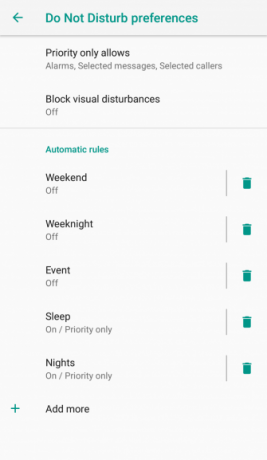
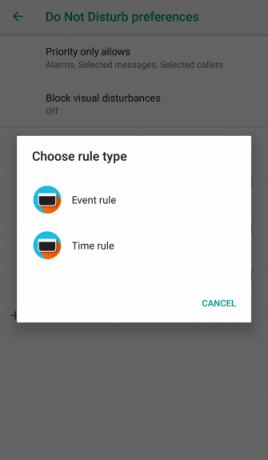

Android võimaldab teil menüü Seadistused kohandada sätteid Ära sega. Samuti saate selle seadistada kalendri sündmuste või kellaaegade põhjal automaatselt sisse lülituma. Selle muutmiseks toimige järgmiselt.
- Minema Seadistused > Heli > Ärge häirige eelistusi.
- Koputage Ainult prioriteet lubab. Siin vahetage lülitusi vastavalt oma vajadustele. Saate meeldetuletused ja sündmused välja lülitada ja valida, kes saavad teile helistada või sõnumit saata: mitte keegi, kedagi, ainult kontaktidvõi ainult tärniga kontaktid.
- Järgmisena vaatame Nägemishäirete blokeerimine. Siin saate valida, kas keelata teadete kuvamist ekraani sisselülitamisel või teatiste ekraanil sisselülitamise keelamist.
- Lõpuks pea Automaatsed reeglid > Lisage veel > Sündmuse / kellaaja reegel ja kehtestada uus reegel. Siin saate seada funktsiooni Ära sega, et see aktiveeritaks kalendri teatud sündmuste või kindla kellaaja või päeva alusel. Võite valida sama kolme režiimi vahel: Ainult prioriteet, Ainult alarmidvõi Täielik vaikus.
Kuidas Android-i mis tahes rakenduse märguandeid välja lülitada
Sõltuvalt kasutatavast Androidi versioonist on konkreetse rakenduse teatiste hõlpsaks peatamiseks kahel viisil.
Esiteks saate märguannete kohandamiseks minna seadetest. See meetod töötab kõigis versioonides alates Android 5 Lollipopist kuni Android 10-ni.

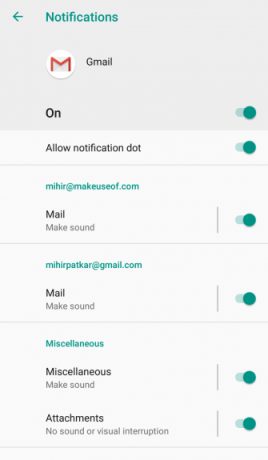
- Minema Seadistused > Rakendused ja teatised > Teated > Rakendusteatised.
- Siin näete kõigi Android-seadmesse installitud rakenduste loendit. Kerige ja koputage rakendust, mille märguandeid soovite kohandada.
- Järgmisena ilmub loend igat tüüpi teatistest, mida rakendus saab saata. Lülitage igat tüüpi teatised vastavalt soovile sisse või välja.
- Täpsemaks juhtimiseks koputage teatistüüpi ja saate muuta selle heli, vibratsiooni ja muid sätteid. Samuti saate pealülitit lülitada, et blokeerida selle rakenduse kõik märguanded.
- Mõne rakenduse rakenduse seadetes on lisateatisi. Seda tähistab Lisaseaded rakenduses nuppu. Rakenduse seadetele juurdepääsemiseks ja seal täiendavate märguannete kohandamiseks puudutage seda. Ilmselt sõltub see, mida näete, rakendusest.
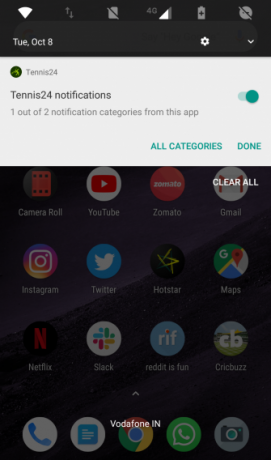

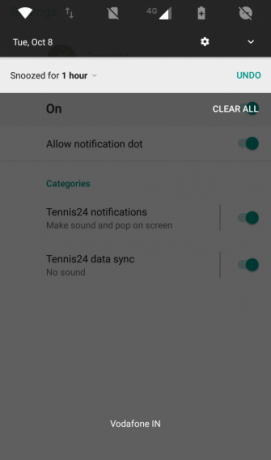
Teiseks saate rakenduse märguannete seadeid muuta, kui see teile teatise saadab. Nagu ülaltoodud, töötab see ka Android 5 Lollipopil läbi Android 10:
- Kui näete teatist, vajutage seda pikalt või libistage seda kergelt kummalegi poole, et kuvada seadete ikoon ja kellaikoon.
- Puudutage seadete konja ikooni, et suunata otse sellesse rakendusesse Rakendusteatised menüü.
- Siit järgige samme 3 ja 4 alates esimesest meetodist.
Märge: Teie kuvatud kellaikoon on nupp Kordus. See ei lülita teatisi välja ega keela. Selle asemel saate selle rakenduse määratud ajaks ajutiselt peatada.
Teavituste väljalülitamine Android 4.1 Jelly Bean versioonil 4.4 KitKat
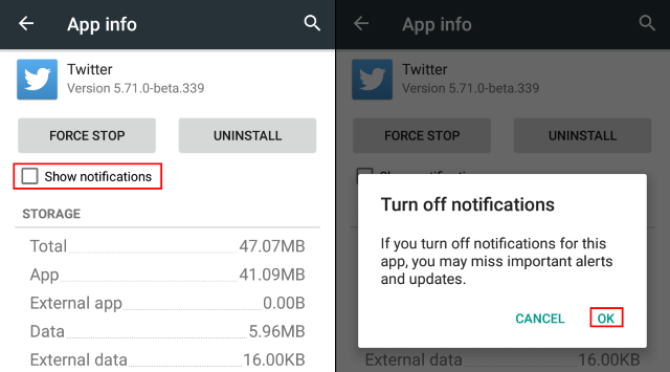
Kui teil on vanem Androidi telefon, mis ei saa Lollipopit käitada, siis ärge muretsege. Kui te kasutate operatsioonisüsteemi Android 4.1 Jelly Bean või uuemat, saate ikkagi oma seadmes märguanded blokeerida.
- Minema Seadistused > Rakendused.
- Puudutage rakendust, mille jaoks soovite soovimatud teatised peatada.
- Tühjendage märkeruut Kuva teatised.
Teavituste väljalülitamine Android 4.0 või vanemas jäätisevõileibas
Kahjuks ei saa Androidi pärandversioonides rakenduse teatisi keelata. Kui teil on äärmiselt vana seade, peate oma telefoni uuema versiooni uuendama või installige kohandatud Android-ROM Kuidas installida kohandatud ROM oma Android-seadmesseKas olete valmis oma Androidi telefoni või tahvelarvutit taaselustama? Parim viis selleks on kohandatud ROM-i installimine - veelgi parema jõudluse ja funktsioonide toiteallikaks toomine. Loe rohkem selle funktsionaalsuse saamiseks.
Kuidas lukustuskuva teatisi välja lülitada Androidis

Veenduge järgmiselt, et teie lukustuskuva ei kuvaks Androidis märguandeid:
- Minema Seadistused > Rakendused ja teatised > Teated.
- Koputage Lukustuskuval ja vali Ära kuva märguandeid üldse.
- Kui soovite, võite selle teha Peida tundlik teavitussisu. Näiteks annab see teile teada, et teil on uus tekstsõnum, kuid ei näita, kellelt see pärineb või mida see sõnum ütleb.
Kuidas taastada tagasilükatud teatised


Kui kustutasite kogemata kõik teatised või jätsite olulise üksuse vahele, saate selle tagasi. Android võimaldab teil seda teha lihtsa vidina abil, mis näitab kogu teie teatiste ajalugu:
- Puudutage ja hoidke avakuval ükskõik kus, et kuvada Vidinad dialoogi.
- Koputage Otsetee > Seadete otsetee > Teadete logi. Mõnes Androidi versioonis peate võib-olla valima Seadistused esmalt vidin.
- Näete uut Teadete logi ikooni avaekraanil. Kogu oma teatiste ajaloo kuvamiseks puudutage seda.
- Puudutage suvalist rakendust selles loendis ja teid suunatakse selle seadete kirjele.
Kui te ei saa keelata, valige Teavitused

Kahjuks sõltub sellest, milliseid märguandeid saate keelata ja mida mitte keelata. Alates Android 8 Oreo tutvustas teavituskanaleid Kõik uued võimalused teatiste kasutamiseks Android 8.0 OreosAndroid 8.0 Oreo teavituskanalid on uus võimas viis veenduda, et telefon teavitab teid ainult prioriteetsest teabest. Siin on kõik, kuidas teatised Oreos on muutunud. Loe rohkem , on enamik rakendusi värskendatud, et toetada eri tüüpi teavituste kohandatud teavitusvalikuid. Mõnel on siiski vaid võimalus kas kõik või mitte midagi.
Kui te ei näe soovitud märguandevalikuid, tasub ehk pöörduda arendaja poole ja paluda lisada see funktsioon rakendusse.
Androidi märguannetega saate rohkem teha
Saate välja lülitada tüütute märguannete, mis teid lihtsalt häirivad, ning kasutada neid utiliite Androidi teatiste tõhustamiseks. Seadistades erinevatele teavituskanalitele kohandatud helinad ja märguanded, saate neid paremaks muuta kui kunagi varem.
Märguanded on fantastilised, kui teate, mida nendega teha. Lisaks sisseehitatud funktsioonidele on olemas ka muude tootjate rakendused, mis võimaldavad teil teha enamat, näiteks nutikad vastused ja kiired otseteed. Siin on mõned rakendused ja nipid Androidi märguannete omandamiseks Meisterdage oma Androidi teatisi nende 11 rakenduse ja triki abilAndroidi kaudu saate oma teatiste üle kontrolli saada. Näitame teile, kuidas teatised vaigistada, hiljem need üle vaadata ja palju muud. Loe rohkem .
Mihir Patkar kirjutab tehnoloogiast ja tootlikkusest, kui ta ei viitsi kordusjookseid jälgida.

